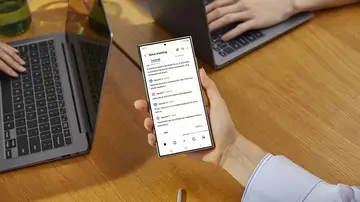Apps
Google Fotos: los filtros que puedes disfrutar en el iPhone con una suscripción a Google One
Si eres usuario de Google Fotos y tienes un iPhone, tienes más herramientas para editar tus fotos
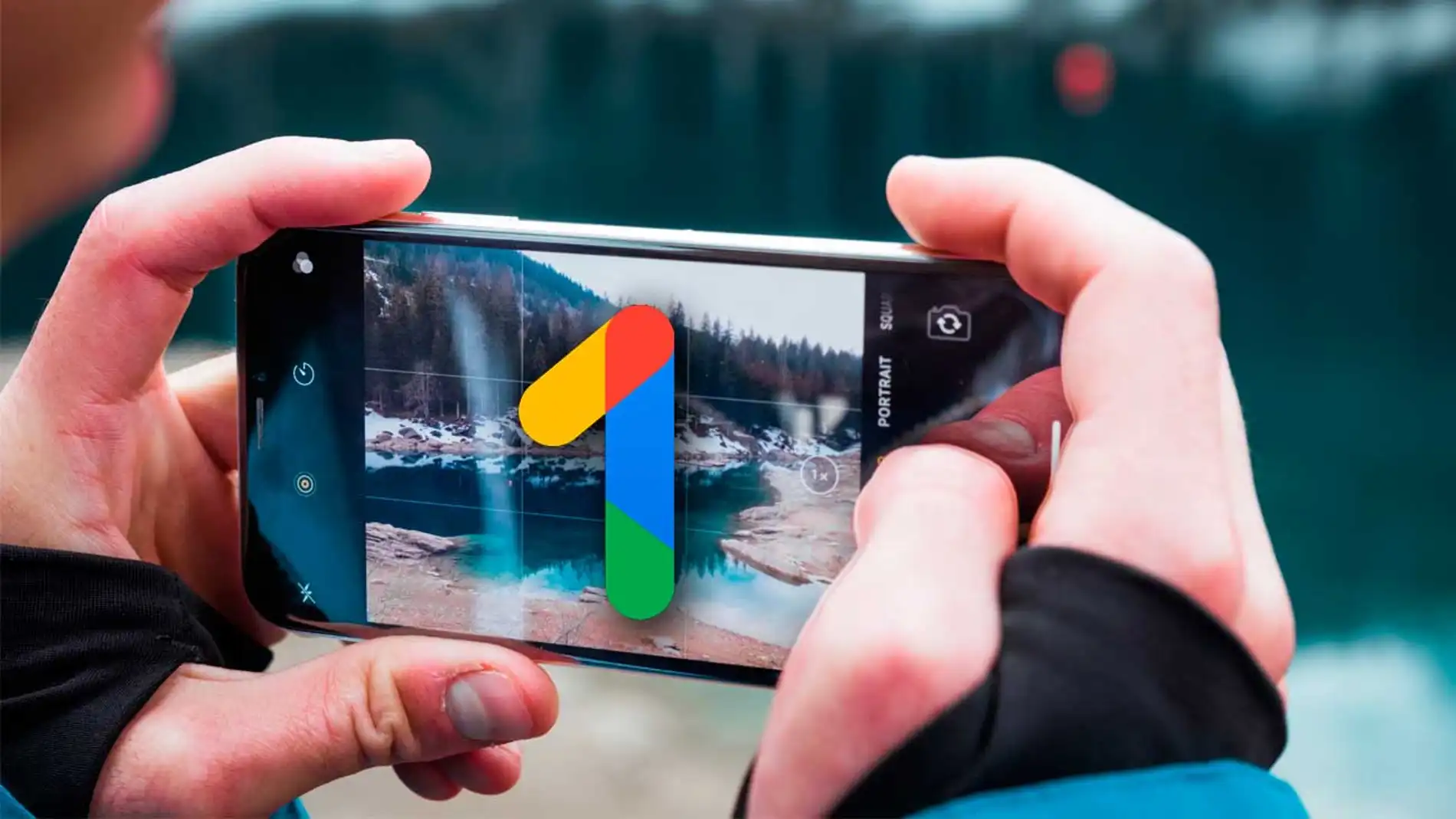
Publicidad
Google One es el programa de suscripción de Google a sus servicios de almacenamiento en la nube. Aparte de disfrutar del espacio extra contratado, sus usuarios tienen una serie de ventajas frente a los de la versión gratuita. En esta ocasión queremos hablarte de las ventajas de las que podemos disfrutar en Google Fotos y que acaban de llegar para iPhone.
Los nuevos filtros para Google Fotos llegan a iPhone
Estos ajustes no son nada nuevo, en un principio, estos eran una herramienta exclusiva de los Google Pixel. La compañía quiso aprovechar la gran acogida de sus usuarios y decidió añadirlos en su servicio de suscripción, llevándolos así a cualquier dispositivo Android, que desde hace ya tiempo disfrutan de una selección de nuevos filtros avanzados, que permiten una edición mucho más precisa de sus fotos.Ahora les ha tocado el turno a los suscriptores de Google One en iOS. Debemos tener en cuenta que estos sólo están disponibles para los usuarios que dispongan de algunos de los programas de subscripción activos.
Los filtros están condicionados al tipo de imagen que queramos editar, gracias a los algoritmos que incluye Google estos reconocen de qué tipo de imagen se trata y cuáles son los efectos y ajustes que más se adaptan a sus necesidades de edición. Acceder a estos ajustes es muy sencillo y lo haremos directamente desde la aplicación Google fotos. Para ello abre la aplicación y localiza la foto que quieras editar, puedes hacerlo a través de la biblioteca. Una vez seleccionada la foto en cuestión, pulsa sobre ella para elegirla y sigue los siguientes pasos:
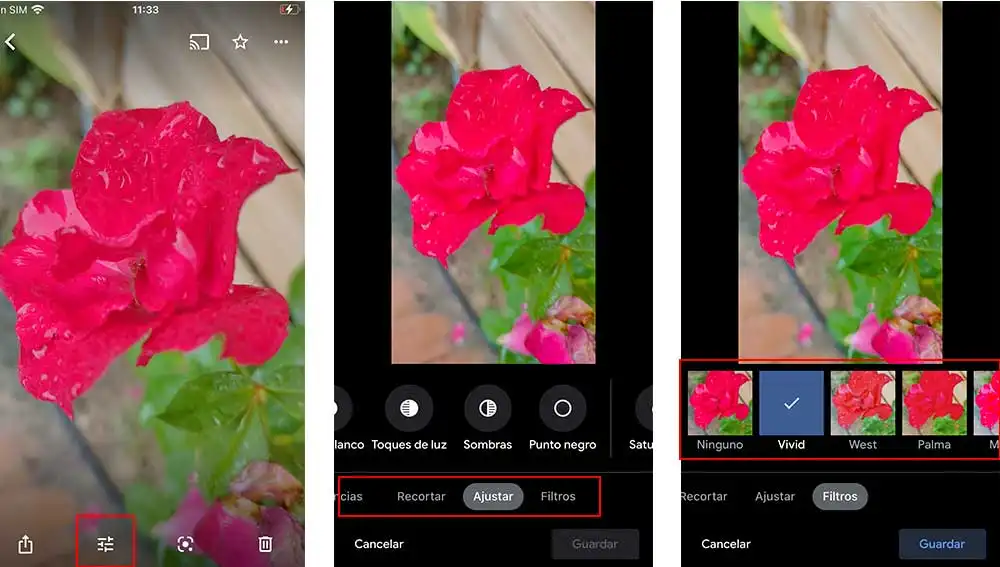
- En la parte inferior de la pantalla aparece un nuevo menú, entre las opciones disponibles se encuentra la de editar.
- Pulsa sobre esta para acceder a los ajustes adicionales. En un primer lugar un menú con tres opciones las cuales influyen directamente en la temperatura de color de la imagen pudiendo elegir entre mejorar, cálido y frío. Estas son las opciones incluidas en el apartado sugerencias,
- Este forma parte de las opciones del carrusel de la parte inferior de la pantalla. Deslizando de derecha a izquierda podemos ver las alternativas que nos ofrecen.
- A continuación de sugerencias, se encuentra recortar. Como su nombre indica, desde aquí podemos cambiar el encuadre de la foto y variar el formato de esta. Además de girar la imagen para colocarla en la posición deseada.
Seleccionando ajustar, el menú nos ofrece una gran variedad de opciones conlas que podemos realizar ajustes tanto en el brillo, contraste, punto blanco, toque de luz, añadir sombras, punto negro, ajustar la saturación, la calidad, el tono, el tono de la piel en retratos y fotos de grupo, corregir el tono azul y otro ajustes predefinidos como pop que tiene su efecto sobre el color de las fotos o viñeta con el que podemos enfatizar el encuadre de nuestras fotos aplicando un oscurecimiento en los bordes. Por último, incluye una serie de filtro preestablecidos como vivid, west, plama, metro, Eiffel, blush, modena, reel, vogue, ollie, bazar, alpaca y vista, que permiten aplicar una serie de correcciones prestablecidos, con los que conseguir el efecto deseado.
Publicidad